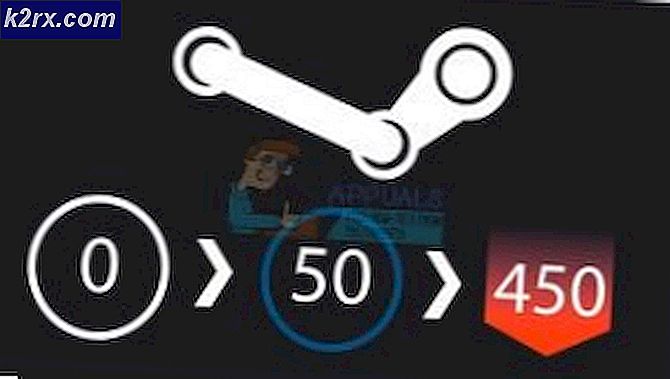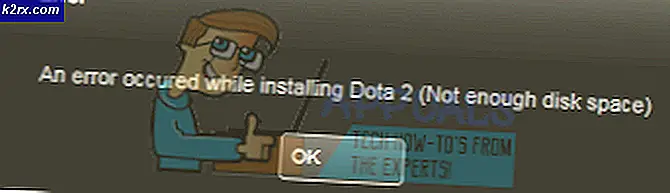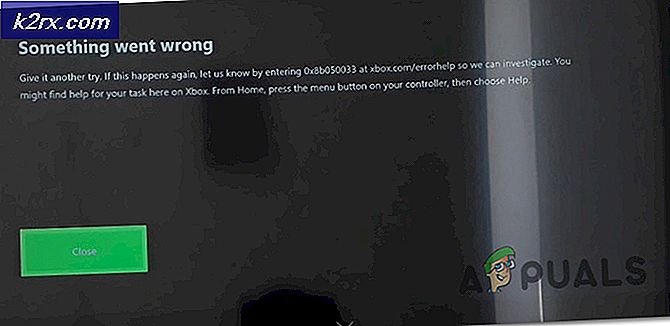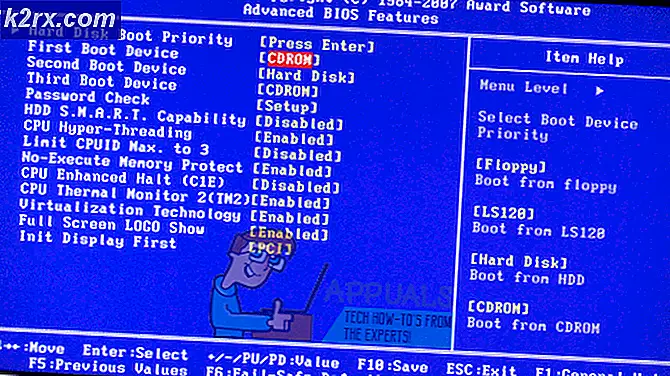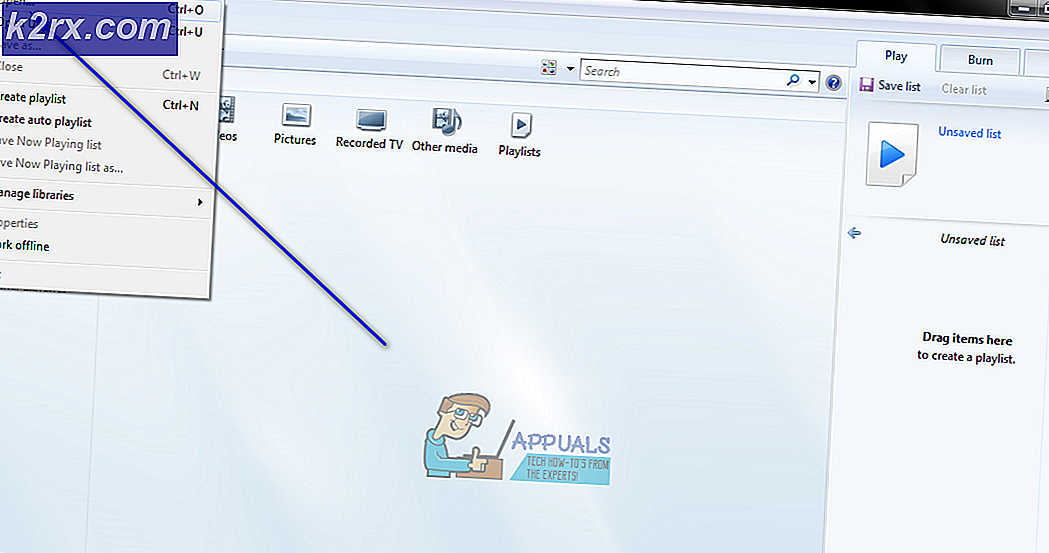Så här lägger du till anpassade låsskärms widgets till Android
Många Android-användare undrar ofta hur de kan lägga till widgets till sin låsskärm - det här var en funktion i Android 4.0, men avlägsnades i Lollipop. Således hämtar vissa användare 3 rd- partys låsskärmsappar. Detta ger användaren en omfattande säkerhetsrisk eftersom 3-bitars låskärmsprogram är mycket instabila och kan enkelt avaktiveras utan hackning.
Standard Android-låsskärmen är den säkraste, men det erbjuder inte alla klockor och visselpipor på en 3-delars låsskärm - så kommer vi att böja det till vår vilja!
I den här guiden kommer jag att visa dig hur du lägger till widgets i lagerets Android-låsskärm och visar hur du enkelt kan skapa egna anpassade widgets. Låt oss få våra händer smutsiga!
Krav:
- En rotad telefon (sök Appuals för Android root-guider )
- Xposed Framework (se hur du helt och hållet tema Android med Xposed-moduler )
- Lås skärm widgets (Xposed modul)
- KWGT Kustom Widget Maker (Play Store-app)
- Några bildredigeringsförmåga (PhotoShop, GIMP, etc)
Få din telefon redo
Det första du behöver göra är att installera Xposed Framework. Länken i kraven tar dig till en guide för att installera Xposed med Magisk Manager (systemlös root), men stegen kan variera beroende på din enhet, så sök efter en Xposed Framework-guide för enheten om du är osäker.
När du har Xposed, letar du efter modulerna för Låsskärm Widgets, eller laddar ner modulen direkt från länken ovan och sparar den på din telefon. Aktivera det och starta om telefonen.
Installera KWGT från Play Store och starta det. KWGT är en anpassad widget maker som körs på din Android-telefon, det ger många lättanvända resurser och funktioner för att bygga fantastiska widgets med en typ av dra och släpp-gränssnitt.
I KWGT, gå till menyn Inställningar. Ändra dem enligt dina önskemål, men viktigast av allt vill du ändra Preferred Music Player - Personligen använder jag Spotify och kommer att ge strängkod för att visa albumkonstverk från Spotify senare i den här guiden.
Nu ska jag gå igenom dig genom att skapa en musikkontroll för din låsskärm. Det kommer att innehålla album, konstnär, sångtitel och Nästa / Föregående / Spela / Pausa-knappar. Se skärmdump nedan för min egen anpassade låsskärms widget skapad med KWGT.
Starta Xposed och öppna modulen Lock Screen Widgets
Dessa är helt upp till dig, men om du vill ha en skärmsläckare som tar upp hela skärmen, aktivera följande kryssrutor: Dölj klocka, Dölj datum, Dölj ägare, Visa aldrig nästa alarm, Dölj statusfältet, Uppdatera widgets. Tryck på Apply.
Nu trycker du på den gröna + ikonen i nedre högra hörnet för att skapa en ny widget. I menyn Välj widget rullar du ner tills du ser listan över KWGT-widgetstorlekar och väljer KWGT 4 × 4 (den kommer att använda hela skärmen, men du kan välja en annan storlek om du vill avvika från den här guiden) .
Nu längst ner i appen Låsskärms widgetar ser du en grå ruta som säger Klicka för att konfigurera eller Långt tryck för att ändra storlek - så visas KWGT-widgets alltid som innan du anpassar dem. Fortsätt och tryck på den. Det tar dig till Widget Configuration-menyn. Du kommer att se samma grå låda, men tryck inte på den här.
Under Storlek och Gravity, ändra bredd till Match parent och height to min height. Bläddra sedan ner och aktivera Gör widgeten klickbar. Slutligen trycker du på det gröna kryssrutan.
Stäng av din telefons skärm och sätt på den igen för att aktivera din låsskärm. Du borde se samma grå låda med Klicka för inställning eller Långt tryck för att ändra storlek på låsskärmen nu, så fortsätt och tryck på den och öppna sedan din skärm. Så snart du låser upp skärmen öppnar du KWGT-appen för att anpassa widgeten.
Nu bara för skojs skull, kommer jag att ge Appuals-logotypen som grundval för vårt widgetartik, men helst du har ditt eget konstverk - du kan skapa konstverk i program som PhotoShop eller GIMP, kom ihåg bara att spara som .PNG för öppenhet.
Också som en extra anteckning kan du använda din egen anpassade typsnitt i KWGT. Placera bara .TTF-teckensnitt inuti / kustom / typsnitt / i telefonens lagring. För konstverk kan du placera det ganska mycket var som helst på din telefon, till exempel / Bilder / Kustom_Art / på ditt SD-kort om du vill.
PRO TIPS: Om problemet är med din dator eller en bärbar dator, bör du försöka använda Reimage Plus-programvaran som kan skanna förvaret och ersätta korrupta och saknade filer. Detta fungerar i de flesta fall där problemet uppstått på grund av systemkorruption. Du kan ladda ner Reimage Plus genom att klicka härInne i KWGT-appen ser du att två widgetelement ( objekt ) automatiskt har lagts till, två separata textobjekt för tid + datum. Du kan ta bort dem, men låt oss fortsätta och redigera dem för vårt ändamål. Tryck på det första textobjektet och det öppnar menyn för konfiguration av objekt.
Tryck på det första menyalternativet ( az Text ) och det öppnar en formelredigerare. Gå till mi som innehåller de flesta formlerna för att visa information om din musik som spelas för närvarande.
Ändra formeln till alternativet för aktuell artist och gå tillbaka till menyn Artikels konfiguration och ändra textens utseende efter eget tycke. Du kan ändra teckensnittstyp, storlek, position och till och med använda en bild som texturen.
Gör nu samma process för det andra textobjektet på huvudskärmen KWGT, men den här gången under mi i formelfunktionerna, byt den till aktuell spårtitel.
PS: Om du spelar musik medan du anpassar den här widgeten uppdateras den när du spelar med inställningarna så att du kan förhandsgranska widgetens utseende med olika artist + sångtitellängder för att se om din skriftstorlek överstiger skärmen bredd när spårets titel är för lång, etc.
Du kan också ändra bakgrunden för förhandsgranskningsfönstret i KWGT och ställa in det på skrivbordsunderlägget eller i en fast färg.
Låt oss nu lägga till lite konstverk. Tryck på + -ikonen längst upp till höger om KWGT, och välj Bild och tryck sedan på den nya bilden i menyn Alternativ. Bredvid Bitmap trycker du på Välj bild och det startar ditt galleri.
Jag går med Appuals logotyp, men du kan lägga till vad du vill. Du kan ändra storlek och positionera det efter eget tycke.
Nu fungerar KWGT som lager i PhotoShop. På huvudskärmen kan du dra lager framför eller bakom varandra. Så här ser du att jag har lagt texten under bilden, så texten visas över bilden.
Nu lägger vi till albumkonstverk - formeln för uppdatering av albumkonst från Spotify tillhandahålls inte i KWGT, så jag tillhandahåller den här - men du kan också bara använda den vanliga albumkonstformeln i KWGT om du använder en stockmediaspelare, som Google Play Musik.
$ if (mi (state) = spelar & mi (paket) = com.spotify.music, mi (omslag)) $
Lägg till ett nytt Shape-objekt. Du kan ändra formen om du vill, men någon form utöver kvadrat kommer att skära albumet.
Gå nu till fliken FX och ändra texturen till Bitmap. Tryck på kryssrutan bredvid Bitmap - Välj bild och tryck sedan på ikonen för miniräknare längst upp till höger. Det här gör att du kan lägga till en formel som textur för formen och så lägger du till Spotify-formeln som jag angav ovan, eller väljer Nuvarande omslagsbild under fliken mi om du använder en stockmediaspelare.
Till sist, låt oss lägga till våra knappar för att styra musiken. Fortsätt och lägg till tre nya former - 2 trianglar och en fyrkant. Eller du kan lägga till ditt eget konstverk om du har utformat dina egna knappar. Redigera sitt utseende efter eget tycke, men gå till kontrollfliken på var och en för sig. Tryck på + -ikonen i det övre högra hörnet av KWGT, och ställ in beröringsåtgärderna till Musikkontroll> Spela / Paus, Nästa och Föregående respektive.
Fortsätt och anpassa allt annat du vill, eller börja helt från början nu när du har en grundläggande idé om vad du ska göra. Men först, låt oss se hur vår widget ser ut på Android låsskärmen!
PRO TIPS: Om problemet är med din dator eller en bärbar dator, bör du försöka använda Reimage Plus-programvaran som kan skanna förvaret och ersätta korrupta och saknade filer. Detta fungerar i de flesta fall där problemet uppstått på grund av systemkorruption. Du kan ladda ner Reimage Plus genom att klicka här